Komputer mempunyai perangkat keras untuk media penyimpanannya. Memori eksternal adalah perangkat keras(HardWare) untuk melakukan operasi penulisan, pembacaan dan penyimpanan data, di luar komponen utama yang telah disebutkan di atas. Contoh dari memori eksternal adalah floppy disk, harddisk, cd-rom, dvd, dan masih banyak yang lainnya. Hampir semua memori eksternal yang banyak dipakai belakangan ini berbentuk disk/piringan sehingga operasi data dilakukan dengan perputaran piringan tersebut. Dari perputaran ini, dikenal satuan rotasi piringan yang disebut RPM (Rotation Per Minute). Makin cepat perputaran, waktu akses pun semakin cepat,namun makin besar juga tekanan terhadap piringan sehingga makin besar panas yang dihasilkan. Untuk media berkapasitas besar dikenal beberapa sitem yang ukuran RPM nya sebagai berikut :
• 3600 RPM Pre-IDE
• 5200 RPM IDE
• 5400 RPM IDE/SCSI
• 7200 RPM IDE/SCSI
• 10000 RPM SCSI
2. Konsep Kerja Media Penyimpanan Eksternal
Menyimpan data bersifat tetap (non volatile), baik pada saat komputer aktif atau tidak.
Media Penyimpanan Eksternal biasa disebut juga memori eksternal yaitu perangkat keras untuk melakukan operasi penulisan, pembacaan dan penyimpanan data, di luar memori utama.
Memori eksternal mempunyai dua tujuan utama yaitu sebagai penyimpan permanen untuk membantu fungsi RAM dan yang untuk mendapatkan memori murah yang berkapasitas tinggi bagi penggunaan jangka panjang.
3. Jenis-Jenis Karakteristik Atau Sifat Media Penyimpanan Eksternal
1. Berdasarkan Jenis Akses Data Media Penyimpanan Eksternal Terbagi Menjadi Dua Jenis Yaitu:
A. DASD (Direct Access Storage Device) di mana ia mempunyai akses langsung terhadap data.
Contoh :
* Magnetik (floppy disk, hard disk).
* Removeable hard disk (Zip disk, Flash disk).
* Optical Disk.
B. SASD (Sequential Access Storage Device) : Akses data secara tidak langsung (berurutan), seperti pita magnetik.
2. Berdasarkan karakteristik bahan pembuatannya, memori eksternal digolongkan menjadi beberapa kelompok yaitu:
A. Punched Card atau kartu berlubang
Merupakan kartu kecil berisi lubang-lubang yang menggambarkan berbagai instruksi atau data. kartu ini dibaca melalui puch card reader yang sudah tidak digunakan lagi sejak tahun 1979.
B. Magnetic disk
Magnetic Disk merupakan disk yang terbuat dari bahan yang bersifat magnetik, Contoh : floppy dan harddisk.
C. Optical Disk
Optical disk terbuat dari bahan-bahan optik, seperti dari resin (polycarbonate) dan dilapisi permukaan yang sangat reflektif seperti alumunium. Contoh : CD dan DVD
D. Magnetic Tape
Sedangkan magnetik tape, terbuat dari bahan yang bersifat magnetik tetapi berbentuk pita, seperti halnya pita kaset tape recorder.
4. Jenis-Jenis Media Penyimpanan Eksternal
A. Cakram Keras atau Harddisk
Cakram keras (Inggris: harddisk atau harddisk drive disingkat HDD atau hard drive disingkat HD) adalah sebuah komponen perangkat keras yang menyimpan data sekunder dan berisi piringan magnetis. Cakram keras diciptakan pertama kali oleh insinyur IBM, Reynold Johnson di tahun 1956. Cakram keras pertama tersebut terdiri dari 50 piringan berukuran 2 kaki (0,6 meter) dengan kecepatan rotasinya mencapai 1.200 rpm (rotation per minute) dengan kapasitas penyimpanan 4,4 MB. Cakram keras zaman sekarang sudah ada yang hanya selebar 0,6 cm dengan kapasitas 750 GB.HARDISK merupakan piranti penyimpanan sekunder dimana data disimpan sebagai pulsa magnetik pada piringan metal yang berputar yang terintegrasi. Data disimpan dalam lingkaran konsentris yang disebut track. Tiap track dibagi dalam beberapa segment yang dikenal sebagai sector. Untuk melakukan operasi baca tulis data dari dan ke piringan, harddisk menggunakan head untuk melakukannya, yang berada disetiap piringan. Head inilah yang selanjut bergerak mencari sector-sector tertentu untuk dilakukan operasi terhadapnya. Waktu yang diperlukan untuk mencari sector disebut seek time. Setelah menemukan sector yang diinginkan, maka head akan berputar untuk mencari track. Waktu yang diperlukan untuk mencari track ini dinamakan latency.
Harddisk merupakan media penyimpan yang didesain untuk dapat digunakan menyimpan data dalam kapasitas yang besar. Hal ini dilatar belakangi adanya program aplikasi yang tidak memungkinkan berada dalam 1 disket dan juga membutuhkan media penyimpan berkas yang besar misalnya database suatu instansi. Tidak hanya itu, harddisk diharapkan juga diimbangi dari kecepatan aksesnya. Kecepatan harddisk bila dibandingkan dengan disket biasa, sangat jauh. Hal ini dikarenakan harddisk mempunyai mekanisme yang berbeda dan teknologi bahan yang tentu saja lebih baik dari pada disket biasa. Bila tanpa harddisk, dapat dibayangkan betapa banyak yang harus disediakan untuk menyimpan data kepegawaian suatu instansi atau menyimpan program aplikasi. Hal ini tentu saja tidak efisien. Ditambah lagi waktu pembacaannya yang sangat lambat bila menggunakan media penyimpanan disket konvensional tersebut.
Jenis-Jenis Hard Disk ada bermacam-macam, tergantung pada kategori yang digunakan. Misalnya, berdasarkan jenis interface-nya, tingkat kecepatan transfer data, serta kapasitas penyimpanan data. Jenis interface yang terdapat pada hard disk bermacam-macam, yaitu ATA (IDE, EIDE), Serial ATA (SATA), SCSI (Small Computer System Interface), SAS, IEEE 1394, USB, dan Fibre Channel. Jenis interface menentukan tingkat data rate atau kecepatan transfer data. Misalnya, hard disk SCSI memiliki kecepatan transfer ± 5 MHz, artinya mampu melakuan transfer data hingga 5 Mb per detik.Di antara sekian banyak jenis interface, hanya tiga jenis hard disk yang sering digunakan, yaitu IDE, SATA, dan SCSI. Hard disk SCSI biasanya banyak digunakan pada server, workstation, dan komputer Apple Macintosh mulai pertengahan tahun 1990-an hingga sekarang. Sedangkan hard disk yang banyak digunakan pada komputer personal (PC) adalah jenis SATA.
AT Attachment (ATA) adalah antarmuka standar untuk menghu bungkan peranti penyimpanan seperti hard disk, drive CD-ROM, atau DVD-ROM di komputer.
ATA singkatan dari Advance Technology Attachment. Standar ATA dikelola oleh komite yang bernama X3/INCITS T13. ATA juga memiliki beberapa nama lain, seperti IDE dan ATAPI. Karena diperkenalkannya versi terbaru dari ATA yang bernama Serial ATA, versi ATA ini kemudian dinamai Parallel ATA (PATA) untuk membedakannya dengan versi Serial ATA yang baru.
Parallel ATA hanya memungkinkan panjang kabel maksimal hanya 18 inchi (46 cm) walaupun banyak juga produk yang tersedia di pasaran yang memiliki panjang hingga 36 inchi (91 cm). Karena jaraknya pendek, PATA hanya cocok digunakan di dalam komputer saja. PATA sangat murah dan lazim ditemui di komputer.
Nama standar ini awalnya adalah PC/AT Attachment. Fitur utamanya adalah bisa mengakomodasi koneksi langsung ke ISA BUS 16-bit sehingga dinamai AT Bus. Nama ini kemudian disingkat menjadi AT Attachment untuk mengatasi masalah hak cipta.
SATA adalah pengembangan dari ATA. SATA didefinisikan sebagai teknologi yang didesain untuk menggantikan ATA secara total. Adapter dari serial ATA mampu mengakomodasi transfer data dengan kecepatan yang lebih tinggi dibandingkan dengan ATA sederhana.
Antarmuka SATA generasi pertama dikenal dengan nama SATA/150 atau sering juga disebut sebagai SATA 1. SATA 1 berkomunikasi dengan kecepatan 1,5 GB/s. Kecepatan transfer uncoded-nya adalah 1,2 GB/s. SATA/150 memiliki kecepatan yang hampir sama dengan PATA/133, namun versi terbaru SATA memiliki banyak kelebihan (misalnya native command queuing) yang menyebabkannya memiliki kecepatan lebih dan kemampuan untuk melakukan bekerja di ling kungan multitask.
Di awal periode SATA/150, para pembuat adapter dan drive meng gunakan bridge chip untuk mengonversi desain yang ada dengan antarmuka PATA. Peranti bridge memiliki konektor SATA dan memiliki beberapa konektor daya. Secara perlahan-lahan, produk bridge mengakomodasi native SATA. Saat ini kecepatan SATA adalah 3GB/s dan para ahli sekarang sedang mendesain teknologi untuk SATA 6GB/s.
Beberapa fitur SATA adalah:
SATA menggunakan line 4 sinyal yang memungkinkan kabel yang lebih ringkas dan murah dibandingkan dengan PATA.
SATA mengakomodasi fitur baru seperti hot-swapping dan native command queuing.
Drive SATA bisa ditancapkan ke kontroler Serial Attached SCSI (SAS) sehingga bisa berkomunikasi dengan kabel fisik yang sama seperti disk asli SAS, namun disk SAS tidak bisa ditancapkan ke kontroler SATA.
Kabel power dan kabel SATA mengalami perubahan yang cukup signifikan dibandingkan kabel Parallel ATA. Kabel data SATA menggunakan 7 konduktor di mana 4 di antaranya adalah line aktif untuk data. Oleh karena bentuknya lebih kecil, kabel SATA lebih mudah digunakan di ruangan yang lebih sempit dan lebih efisien untuk pendinginan.
Cara melakukan perawatan pada harddisk..adapun caranya berikut ini :
1.Installlah sebuah antivirus untuk berjaga jaga apabila nantinya ada virus yang menyerang dan merusak data anda..kalo bisa antivirusnya harus rutin di update..liat daftar anti virus terbaru disini
2.Usahakan untuk selalu melakukan backup data yang
penting.
3.Gunakan scandisk untuk mengecek apakah ada batsector didalam harddisk.
4.selalu lakukan Defragment 2 minggu sekali agar data data didalam harddisk selalu tersusun rapi.
5.Gunakan Software pihak ketiga untuk membersihkan junk file,duplikat file,dan recycle byn..anda bisa menggunakan System Cleaner
6.Jangan terlalu sering mencabut dan memasang kembali harddisk kedalam CPU..karena Harddisk sangat sensitiv.jika terkena goncangan,maka data data didalam harddisk terancam hilang.
7.jangan menyimpan data terlampau banyak.maksudnya jangan sampai free harddisk sampe tinggal beberapa kylobyte..tapi berilah ruang sedikit agar harddisk tidak terlalu sesak setidaknya sisakan sekitar 20 MB..apabila anda menggunakan OS Windows biasanya akan muncul warning jika harddisk kita terlampau penuh.
8.uninstall program program yang tidak berguna agar tidak memberatkan harddisk
9.Pakailah UPS atau Stavolt..Gunanya jika kita menggunakan UPS adalah apabila sewaktu kita sedang menggunakan komputer tiba tiba listrik padam,komputer tidak akan langsung mati.jadi kita bisa menyimpan dulu data baru dimatikan.Komputer yang tiba tiba mati tanpa di shutdown terlebih dahulu akan membuat harddisk cepat rusak.
10.ventilasi yang cukup..jangan meletakkan CPU ditempat yang terlalu sesak atau sempit..karena bisa membuat udara tidak bisa keluar sehingga menyebabkan harddisk menjadi cepat panas.Jadi sebaiknya pilih CPU yang memiliki banyak kipas dan tempatkan ditempat yang agak luas..
Demikian 10 tips singkat merawat harddisk..semoga setelah membaca tips ini harddisk anda dapat berumur panjang dan tidak mudah rusak
MENGOPTIMALKAN HARDDISK DI KOMPUTER ANDA
"Gunakan kabel data yang sesuai"
"Pisahkan kabel data antara harddisk dan CD-ROM"
Terkadang Anda mungkin merasa lama kelamaan PC Anda makin melorot dari segi performanya. Tidak seperti waktu pertama kali dipakai, makin hari kecepatan PC Anda dalam mengolah data makin terasa kian melorot, ibarat kakek-kakek uzur yang tak kuat lagi berlari, bahkan untuk jalan pun harus tertatihtatih.
Anda pun kemudian mulai berpikir, mungkin PC yang Anda miliki mulai rewel atau bermasalah seiring bertambahnya usia.
Beberapa alternatif pemecahan kemudian terlintas di benak Anda.
Namun yang pasti, jika Anda mengalami hal semacam ini, jangan cepat-cepat
mengambil kesimpulan, PC Anda harus diganti atau di-upgrade. Bisa saja masalah ini muncul hanya lantaran Anda kurang jeli dalam merawat maupun
memaksimalkan kemampuan beberapa komponen penting dalam PC Anda. Salah satu
penyebab "tertatih-tatihnya" komputer Anda dalam memproses data yang diinginkan adalah kurang terurusnya harddisk yang ada!
Ada beberapa langkah praktis yang sebaiknya Anda lakukan secara teratur guna
mengoptimalkan kinerja harddisk PC Anda ini. Niscaya, selain umur harddisk Anda akan semakin panjang, kecepatan sistem PC dalam menyimpan maupun mengeksekusi data dari dan ke harddisk akan semakin terdongkrak. Nah, inilah
beberapa kiat yang biasa dilakukan untuk mengoptimalkan kerja harddisk.
1. Kebersihan adalah kuncinya
Sama seperti rumah, kebersihan adalah kunci kesehatan para penghuninya. Begitu pula yang terjadi pada komponen vital macam harddisk. Namun, yang dimaksud di sini bukan hanya bebas dari virus
atau yang lainnya. Penataan ruang yang baik bagi data-data yang berdiam di dalam komponen ini juga termasuk di dalamnya. Kalau Anda membuka harddisk browser Anda (dalam hal ini Windows Explorer), dan mengklik C: alias harddisk, bisa jadi Anda akan menemukan begitu banyak direktori atau folder yang "nangkring" di situ.
Jika kondisinya semacam ini, di mana folder yang ada pada drive c lebih dari 10 buah, bisa jadi Anda akan mengalami kesulitan, baik dalam mencari data-data penting, maupun dalam kecepatan eksekusi data. Sebaiknya folder-folder pada drive C ini berkisar antara 4 hingga sepuluh buah saja. Dari pengalaman, biasanya tidak semua folder tersebut terpakai secara efektif. Ada beberapa folder yang tak jelas, apa fungsinya dan mengapa folder
ini bisa terbentuk. Untuk folder yang macam begini, tak usah ragu untuk memusnahkannya.
Tapi jangan gegabah.Sebaiknya periksa dahulu dengan seksama, apakah file-file di dalamnya memang tidak diperlukan.
2. Buang Program Tak Perlu
Kalau Anda memerlukan ruang lebih plus kecepatan yang lebih baik, tentunya tidak semua program Anda simpan semuanya dalam drive ini. Kalau sudah tak
diperlukan, beberapa program bisa Anda buang alias diuninstall. Beberapa aplikasi program masih saja "menempel" pada sistem registry atau di tempat lain. Untuk menghidari hal semacam ini, Anda bisa gunakan beberapa software
pembersih program yang telah di-uninstall, semacam PC Mechanics, Norton Clean Sweap, dan lain-lain.
3. Bersihkan File-file Sampah Lainnya
Anda yang masih awam tentang komputer pasti tidak mengira PC Anda dipenuhi file-file sampah, alias file yang sama sekali tidak akan Anda pakai lagi
bahkan sebagian besar file ini tidak Anda kehendaki dan tidak Anda ketahui keberadaannya dalam sistem. File-file seperti cookies, temporary file, dan lainlain bisa Anda babat habis secara manual.
4. Tata File-file Hasil Download
Direktori penting lain yang harus ditata adalah direktori download. Dengan memasukkan semua program -baik shareware maupun freeware dalam folder
ini, selain nantinya Anda akan dengan mudah menemukan file yang Anda maui, kerja harddisk pun akan lebih optimal dengan penataan semacam ini. Dalam
folder atau direktori ini, Anda pun bisa membuat subdirektori sesuai alphabet atau sesuai jenis program atau data yang didownload, seperti game, program, dan lain-lain.
5. Disable SMART Monitoring
Pada motherboard modern, disediakan pula fitur SMART (Self-Monitoring, Anaysis and Reporting Technology) yang memonitor serta menganalisis keadaan atau kinerja harddisk. Agar performa harddisk tidak terganggu, sebaiknya fasilitas ini di-disable alias dimatikan fungsinya agar bagian dari sistem yang digunakan buat menjalankan fitur ini bisa dipakai untuk keperluan aplikasi yang lain.
6. Lakukan Disk Defragmenter Secara Teratur
Ketika semua file yang ada dalam harddisk telah terorganisir dengan rapi dan bersih, harddisk pastilah akan bekerja lebih optimal. Akibat samping dari
semua ini adalah kecepatan sistem PC dalam mengolah datadata yang ada dalam drive ini. Hal terakhir yang harus Anda lakukan agar data-data lebih tertata adalah melakukan defragmenter. Dengan melakukan langkah ini, data secara otomatis akan disimpan dalam blok-blok yang berurutan hingga ruang pada harddisk bisa lebih dihemat. Agar lebih optimal, sebaiknya sebelum melakukan defragmenter ini beberapa aplikasi seperti antivirus, atau aplikasi lain
dimatikan terlebih dahulu.
Defragmenter ini bisa Anda lakukan secara teratur misalnya sebulan sekali atau dua bulan sekali agar kemampuan harddisk tetap terjaga dengan baik.
7. Gunakan Port IDE yang Berbeda dengan CDROM Drive
Ya, meski data-data yang ada pada harddisk sudah seluruhnya tertata baik, kabel data yang digunakan secara seri dengan CD-ROM drive akan membuat kecepatan akses data dari dan ke harddisk tetap tidak akan meningkat secara
signifikan. Dengan kondisi ini, pasti kecepatan harddisk dalam mengolah data akan terpengaruh juga. Kondisi ini biasanya sering terjadi pada PC yang baru dibeli. Agar kecepatan akses data harddisk tidak terganggu, pisahkan penggunaan kabel data untuk
harddisk dan CD-ROM drive dengan cara menggunakan port IDE yang terpisah.
8. Gunakan Kabel Data yang Sesuai
Sekarang ini, hampir seluruh harddisk telah menerapkan teknologi ATA (AT Attachment) 100 yang berarti harddisk ini mampu mengirim maupun menerima data dengan kecepatan 100MB/******* Agar kecepatan sebesar ini bisa digunakan secara maksimal, sebaiknya Anda periksa, apakah motherboard beserta kabel
datanya sudah support untuk kecepatan transfer sebesar ini. Untuk kabel data, Anda bisa lihat tulisan yang tertera pada kabel, apakah kabel yang digunakan memang untuk tipe ATA100 atau ATA di bawahnya (66/33). Kalau hardisk Anda telah memakai ATA100 tentu saja kinerjanya akan lebih optimal jika kabel datanya juga dari tipe yang support untuk kecepatan transfer sebesar ini.
Nah, begitulah kiat-kiat yang bisa segera Anda terapkan pada harddisk supaya kinerja PC secara keseluruhan bisa lebih baik. Niscaya, kalau langkah demi langkah di atas Anda lakukan, harddisk Anda akan bekerja secara optimal.
B. CD-R
CD-R adalah singkatan dari istilah bahasa Inggris Compact Disc-Recordable) merupakan jenis cakram padat yang dapat diisi dengan data. salah satu jenis media penyimpanan eksternal pada komputer. Secara fisik CD-R merupakan CD polikarbonat kosong berdiameter 120 mm sama seperti CD ROM. Awalnya CD-R dilapisi emas sebagai media refleksinya.Permukaan reflektif pada lapisan emas tidak memiliki depresi atau lekukan – lekukan fisik seperti halnya pada lapisan aluminium kemudian disempurnakan dengan cara dengan menambahkan lapisan pewarna di antara polikarbonat dan lapisan emas. Jenis pewarna yang sering digunakan adalah cyanine yang berwarna hijau dan pthalocynine yang berwarna oranye kekuningkuningan.Pewarna ini sama seperti yang digunakan dalam film fotografi sehingga menjadikan Kodak dan Fuji produsen utama CD-R Sebelum digunakan pewarna bersifat transparan sehingga sinar laser berdaya tinggi dapat menembus sampai ke lapisan emas saat proses penulisan. Saat sinar laser mengenai titik pewarna, sinar ini memanaskannya sehingga pewarna terurai melepaskan ikatan kimianya membentuk suatu noda. Noda – noda inilah sebagai representasi data yang nantinya dapat dikenali oleh foto-detektor apabila disinari dengan laser berdaya rendah saat proses pembacaan. CD-R hanya dapat menyimpan satu kali saja dan data yang telah ada sebelumnya tidak dapat diubah atau dihapus.
C. CD-ROM
CD-ROM (dieja /ˌsiːˌdiːˈrɒm/, merupakan akronim dari "compact disc read-only memory")) adalah sebuah piringan kompak dari jenis piringan optik (optical disc) yang dapat menyimpan data. Ukuran data yang dapat disimpan saat ini bisa mencapai 700MB atau 700 juta bita.
CD-ROM bersifat read only (hanya dapat dibaca, dan tidak dapat ditulisi). Untuk dapat membaca isi CD-ROM, alat utama yang diperlukan adalah CD Drive. Perkembangan CD-ROM terkini memungkinkan CD dapat ditulisi berulang kali (Re Write / RW) yang lebih dikenal dengan nama CD-RW.
CD-ROM kepanjangan dari compact disk read only memori yang artinya bahhwa CD-ROM drive hanya bisa digunakan untuk membaca sebuah CD saja. Secara gari besar CD-ROM dibedakan menjadi 2 menurut tipenya yaitu : ATA/IDE dan SCSI. Yang paling mendasari dari perbedaan tersebut adalah kecepatannya. Kalau ATA memiliki kecepatan 100-133Mbps sedangkan SCSI memiliki kecepatan kira-kira 150 Mbps. Untuk tipe SCSI biasanya ditemuka pada CR RW drive. Pada CD ROM terdapat tulisan 56X artinya kemampuan memberikan kecepatan transfer data sebesar 56 x150 Kbps. Tipe CD RW juga biasanya dibedakan berdasarkan kemapuan membakar dan membaca. CD RW tipe 12x8x32 artinya memiliki kemampuan membakar pada CD R seccepat 12x, membakar pada CD RW secepat 8x, dan membaca CD R/CD RW/dengan kecepatan maksimal 32x.
D. Disket
Cakram liuk atau disket (bahasa Inggris: floppy disk) adalah sebuah perangkat penyimpanan data yang terdiri dari sebuah medium penyimpanan magnetis bulat yang tipis dan lentur dan dilapisi lapisan plastik berbentuk persegi atau persegi panjang.
Cakram liuk "dibaca" dan "ditulis" menggunakan kandar cakram liuk (floppy disk drive, FDD). Kapasitas cakram liuk yang paling umum adalah 1,44 MB (seperti yang tertera pada cakram liuk), meski kapasitas sebenarnya adalah sekitar 1,38 MB.
E. DVD
DVD adalah sejenis cakram optik yang dapat digunakan untuk menyimpan data, termasuk film dengan kualitas video dan audio yang lebih baik dari kualitas VCD. "DVD" pada awalnya adalah singkatan dari digital video disc, namun beberapa pihak ingin agar kepanjangannya diganti menjadi digital versatile disc (cakram serba guna digital) agar jelas bahwa format ini bukan hanya untuk video saja. Karena konsensus antara kedua pihak ini tidak dapat dicapai, sekarang nama resminya adalah "DVD" saja, dan huruf-huruf tersebut secara "resmi" bukan singkatan dari apapun.
Terdapat pula perangkat lunak yang membolehkan pengguna untuk mencadangkan (back-up) DVD sendiri seperti DVD Decrypter dan DVD Shrink.
F . HD DVD
Cakram HD DVD dirancang untuk menggantikan format DVD. HD DVD dapat menampung data sebanyak tiga kali data yang ditampung DVD (15 GB per lapis berbanding 4,7 GB). Standar HD DVD dikembangkan oleh Toshiba dan NEC. Pada 19 November 2003, DVD Forum turut mendukung HD DVD sebagai penerus standar definisi tinggi. Pada pertemuan tersebut disepakati untuk menggunakan nama HD DVD yang sebelumnya dinamai AOD (Advanced Optical Disc).
Di Consumer Electronics Show 2006, Microsoft mengumumkan bahwa akan ada perangkat eksternal tambahan berupa kandar HD DVD di konsol permainan Xbox 360, hal ini direalisasi pada November 2006. Pada ajang tersebut, perusahaaan-perusahaan yang mendukung format HD DVD juga mengatakan bahwa akan ada 200 judul film akan tersedia pada akhir tahun.
Sejak awal HD DVD telah terlibat dalam "perang format" video berdefinisi tinggi dengan Blu-ray yang dikembangkan Sony. Setelah beberapa perusahaan film dan peritel besar mulai mengakhiri dukungan terhadap format HD DVD ini pada awal 2008, pada 19 Februari 2008 Toshiba mengumumkan akan mengakhiri produksi dan pengembangan HD DVD sehingga secara langsung menyudahi perang format tersebut.
G . Penyimpanan magnetik
Penyimpanan magnetik (bahasa Inggris: Magnetic disk) merupakan piranti penyimpanan sekunder yang paling banyak dijumpai pada sistem komputer modern. Pada saat disk digunakan, motor drive berputar dengan kecepatan yang sangat tinggi. Ada sebuah read−write head yang ditempatkan di atas permukaan piringan tersebut. Permukaan disk terbagi atas beberapa track yang masih terbagi lagi menjadi beberapa sektor. Cakram fixed−head memiliki satu head untuk tiap−tiap track, sedangkan cakram moving−head (atau sering dikenal dengan nama cakram keras ) hanya memiliki satu head yang harus dipindah−pindahkan untuk mengakses dari satu track ke track yang lainnya.
H. Zip drive (disk Zip)
Zip drive (disk Zip) merupakan sistem penyimpanan dalam bentuk disk berukuran menengah, yang diperkenalkan oleh Iomega pada akhir 1994. Awalnya, disk Zip memiliki kapasitas 100 MB, tetapi kemudian ditingkatkan menjadi 250 MB dan kemudian menjadi 750 MB.
Format ini menjadi yang paling populer diantara produk-produk jenis super-floppy tetapi tidak pernah mencapai status standar untuk menggantikan floppy disk 3,5 inci. Kemudian, CD-RW menggantikan posisi disk Zip, dan perekam CD internal dan eksternal Zip-650 atau Zip-CD tersebut dijual dengan merek Zip.
Zip sistem yang dikembangkan dari sistem Bernoulli Box buatan Iomega; di kedua sistem, satu set alat pembaca / penulis yang terpasang pada linear aktuator melayang di atas sebuah floppy disk yang berputar cepat dan terpasang pada poros yang kokoh. Linear aktuator tersebut menggunakan teknologi voice coil actuation, seperti pada hard drive modern. The Zip disk uses smaller media (about the size of a 9 cm (3½") microfloppy, rather than the Compact Disc -sized Bernoulli media), and a simplified drive design that reduced its overall cost. Zip disk menggunakan media yang lebih kecil (sekitar ukuran 9 cm (3 ½ ") microfloppy, bukan Compact Disk seperti sistem Bernoulli), dan desain yang lebih sederhana untuk menekan biaya keseluruhan.
Sistem ini menghasilkan disk yang memiliki semua kenyamanan dari floppy 9 cm (3 ½ "), tapi dengan kapasitas perekaman data lebih banyak, dan kinerja yang jauh lebih cepat dibanding floppy drive standar (walaupun tidak secara langsung bersaing dengan hard drive). Zip drive yang asli memiliki kecepatan transfer data dari sekitar 1 megabyte / detik dan kecepatan pencarian rata-rata 28 milidetik, dibandingkan dengan floppy 1,44 MB standar yang memiliki 500 kbit / s (62,5 kB / s) kecepatan transfer dan beberapa ratus milidetik untuk rata-rata kecepatan pencarian. Saat ini rata-rata kecepatan pencarian hard drive 7200 RPM sekitar 8.5-9 ms.
Zip drive generasi awal bersaing langsung dengan SuperDisk atau LS-120 drive, yang menampung 20% lebih banyak data dan juga dapat membaca disket standar 3½" 1,44 MB, tetapi mempunyai kecepatan transfer data yang lebih rendah karena kecepatan putarannya juga rendah. Persaingan antara keduanya berakhir dengan munculnya era USB.
I. USB flash drive
USB flash drive (sering juga USB flash drive ini disebut Flashdisk atau UFD) adalah alat penyimpanan data memori flash tipe NAND yang memiliki alat penghubung USB yang terintegrasi. Flash drive ini biasanya berukuran kecil, ringan, serta bisa dibaca dan ditulisi dengan mudah. Per November 2006, kapasitas yang tersedia untuk USB flash drive ada dari 64 megabyte sampai 512 gigabyte. Besarnya kapasitas media ini tergantung dari teknologi memori flash yang digunakan.
USB flash drive memiliki banyak kelebihan dibandingkan alat penyimpanan data lainnya, khususnya disket atau cakram padat. Alat ini lebih cepat, kecil, dengan kapasitas lebih besar, serta lebih dapat diandalkan (karena tidak memiliki bagian yang bergerak) daripada disket.
Namun flashdisk juga memiliki umur penyimpanan data yang singkat, biasanya ketahanan data pada flashdisk rata-rata 5 tahun. Ini disebabkan oleh memori flash yang digunakan tidak bertahan lama. Bandingkan dengan HardDisk yang memiliki ketahanan data hingga 12 tahun, CD/DVD berkualitas (dan bermerek terkenal) selama 15 tahun jika cara penyimpanannya benar.
J. Universal Media Disc (UMD)
Universal Media Disc (UMD) adalah sebuah media cakram optik yang dikembangkan oleh Sony untuk penggunaan PlayStation Portable. UMD ini bisa menyimpan data sampai sebesar 1.8 GB (gigabyte), yang bisa termasuk permainan video, film, musik, atau kombinasinya.
[sunting]
Spesifikasi
ECMA-365: Data Interchange pada 60 mm Read-Only ODC - Kapasitas: 1.8 GB (UMD™)[1]
Dimensi: approx. 65 mm (W) × 64 mm (D) × 4.2 mm (H)
Kapasitas maksimal: 1.80 GB (dual layer), 900 MB (single-layer)
Laser wavelength: 660 nm (red laser)
Enkripsi: AES 128-bit
Banyak orang yang hobi mengoleksi CD atau DVD tapi tak tahu gimana harus merawatnya. Tak jarang, keping ajaib itu hanya berserakan di kamar saja. Padahal untuk bisa tetep awet, kedua benda itu membutuhkan perlakuan istimewa lho. Ingin tahu perlakuan istimewanya? Simak aja tips berikut..
1. Jaga 'Kesehatan' CD or DVD
Perawatan CD/DVD yang baik biasanya bisa dibaca pada petunjuk setiap kita membeli keping CD/DVD. Perawatan dasar untuk CD/DVD adalah tidak memegang CD/DVD pada permukaannya, tapi peganglah lubang di tengahnya, tidak mencuci CD/DVD dengan air dan sabun biasa, tidak menulisi label dengan alat tulis berujung runcing, dan selalu menempatkan CD/DVD dalam suhu antara -5 - 55 derajat celcius.
2.Tempat CD/DVD
Tempat memang perlu banget untuk menjaga koleksi kamu tetap bersih. Selain itu, tempat CD/VCD juga dapat menghindarkannya dari resiko tergores. Udah diketahui bahwa CD/DVD yang tergores dapat mengurangi kualitasnya. Kalau tergoresnya hanya sedikit mungkin nggak terlalu berpengaruh, tapi kalau goresan tersebut makin banyak dan parah bisa-bisa CD ROM atau player nggak bisa lagi membaca data yang tersimpan di dalamnya. Kalau sudah begitu, artinya CD/DVD kamu rusak. Nah nggak mau kan?
3. Jauhkan dari Sinar Matahari
Jauhkan koleksi CD/DVD kamu dari sinar matahari langsung. Kenapa? Karena sinar matahari yang mengenai CD/DVD secara langsung bisa menghilangkan data yang kamu simpan lho.
4. Bersihkan Secara Berkala
Membersihkan CD/DVD secara berkala sudah menjadi hal wajib. Kalau cuma berdebu, kamu bisa membersihkannya dengan 'blower', itu tuh alat yang biasa digunakan untuk ngebersihin lensa kamera. Kalau nggak punya, kamu bisa membersihkan menggunakan kain lembut, usapkan secara perlahan dari dalam ke arah luar. Jika sempat, beli juga cairan yang biasa dijual umum untuk membersihkan koleksimu. Tapi yang perlu diingat adalah jangan pernah membersihkan CD/DVD dengan gerakan memutar.
5. CD/DVD Holder
Kalau tempat CD/DVD bisa mengindarkan kemungkinan tergores, nah rak yang satu ini dapat membantumu dalam penyimpanan CD/DVD. Selain koleksimu dapat terlihat rapi, CD Holder juga bisa memudahkanmu mencari CD/DVD yang ingin kamu putar. Nggak kebayang kan gimana susahnya mencari CD/DVD yang kamu inginkan kalau koleksi hanya berserakan di kamar?









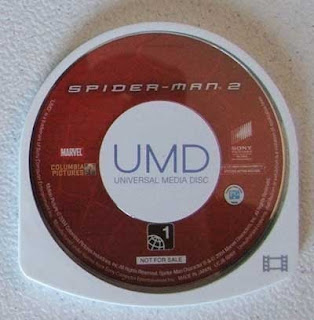
Tidak ada komentar:
Posting Komentar